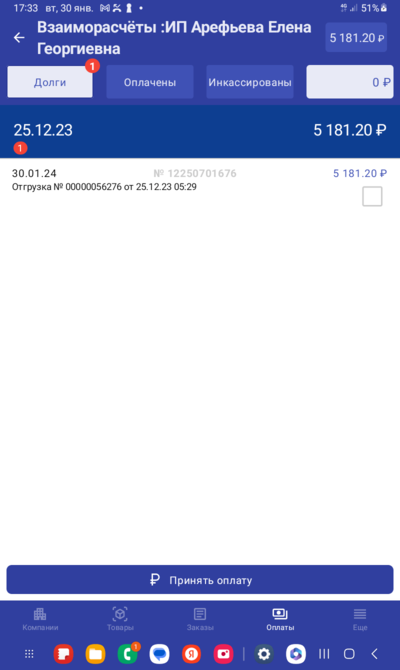Раздел "Компании"
> Мобильная торговляДата обновления: 27 мая 2025 г.
6. Раздел Компании
Для перехода на страницу компаний потребуется нажать на иконку “Компании” на нижней навигационной панели
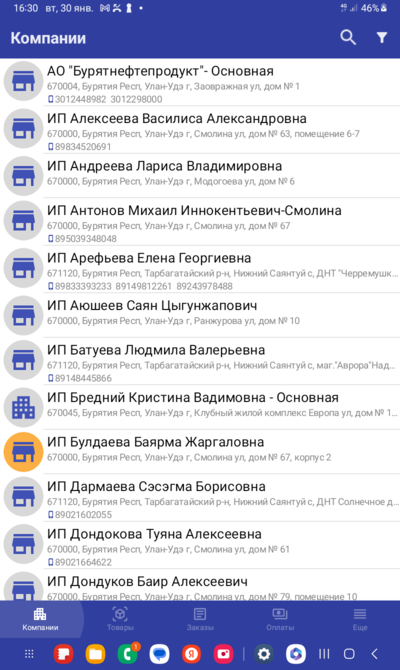 |
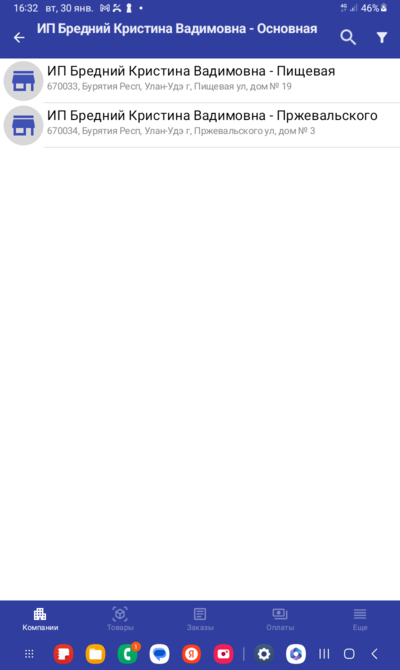 |
|---|---|
| Все компании | Полный список магазинов внутри организации |
6.1 Поиск по компаниям
Для поиска необходимой компании по наименованию потребуется:
Выбрать на верхней панели иконку “Лупа”.
Введи запрос в поиск по наименованию или адресу компании.
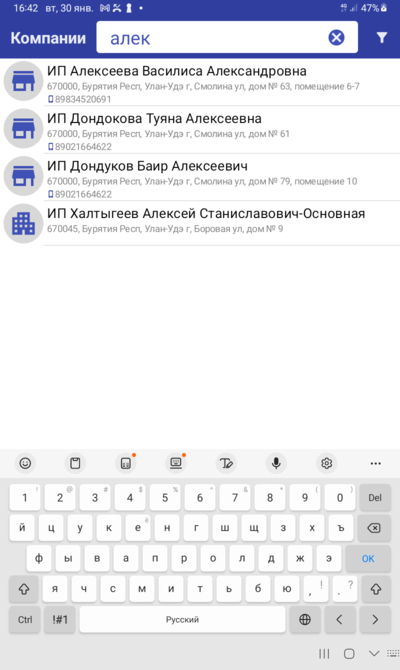
6.2 Фильтрация по действующим и истёкшим контрактам
Выбрать “иконку фильтрации” (справа сверху)
Использовать переключатель для отображения компаний с истёкшими договорами (“Помечены серым цветом”)
Или показывать только действующие договора (“По умолчанию”)
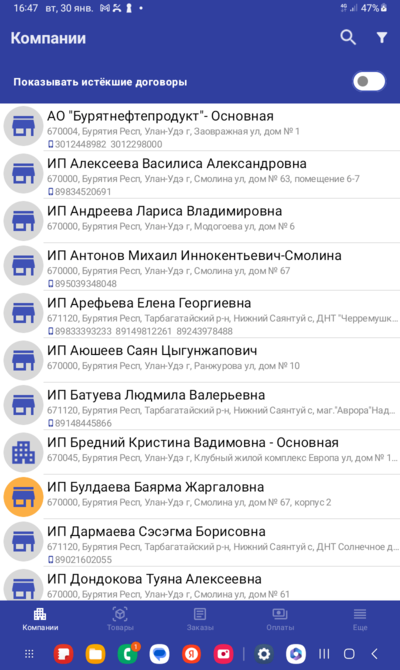 |
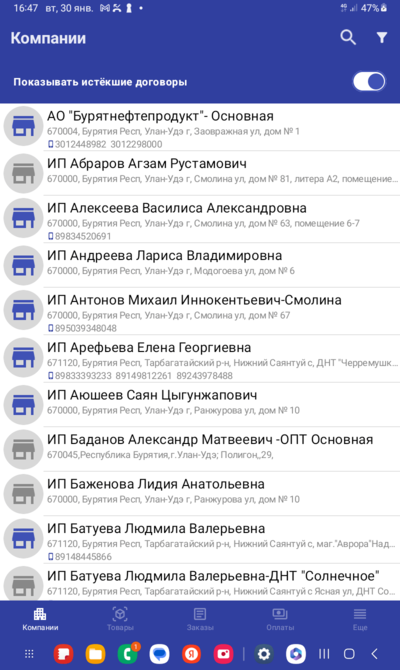 |
|---|---|
| Компании только с действующими договорами | Полный список компаний с учётом истёкших контрактов |
6.3 Выбор компании/точки
При нажатии на точку будет произведено перенаправление в заказы.
Где будут показаны все заказы данной точки
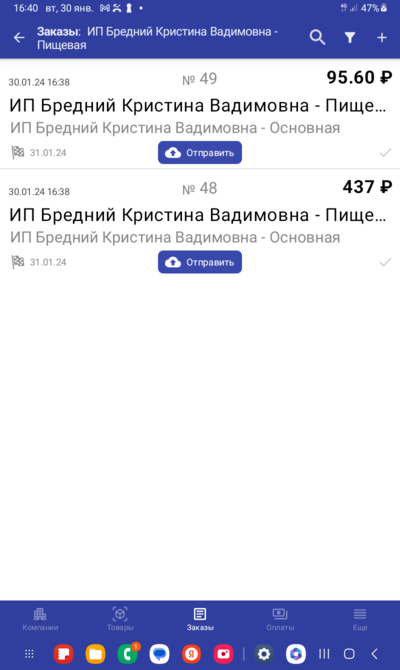
6.3.1. Подробная страница о точке
При нажатии на “Наименование” будет перенаправление к подробной странице с описанием данной точки
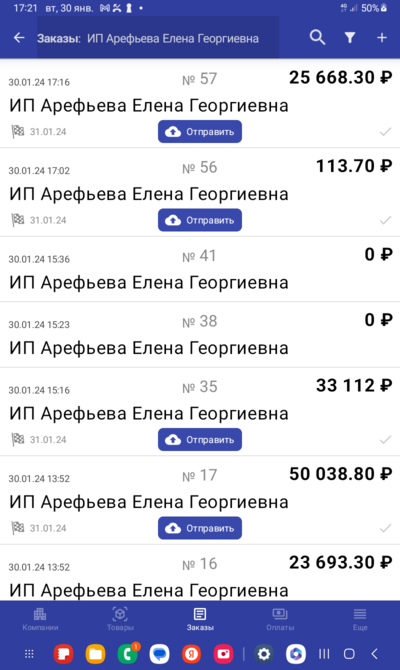 |
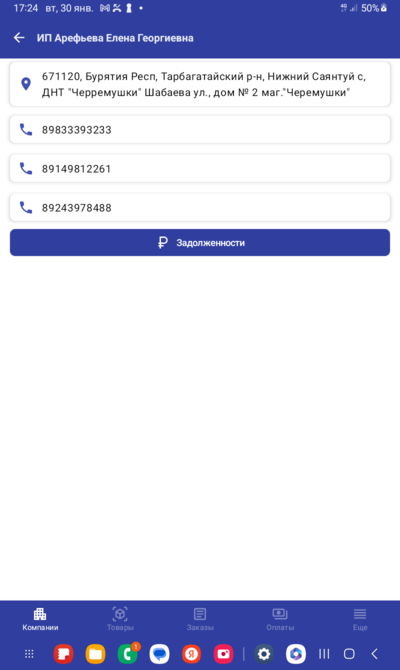 |
|---|---|
| Наименование точки в заказах | Подробное описание точки |
6.3.2. Открытие точки(магазина) при долгом зажатии
При долгом нажатии будет открыта подробная информации о магазине
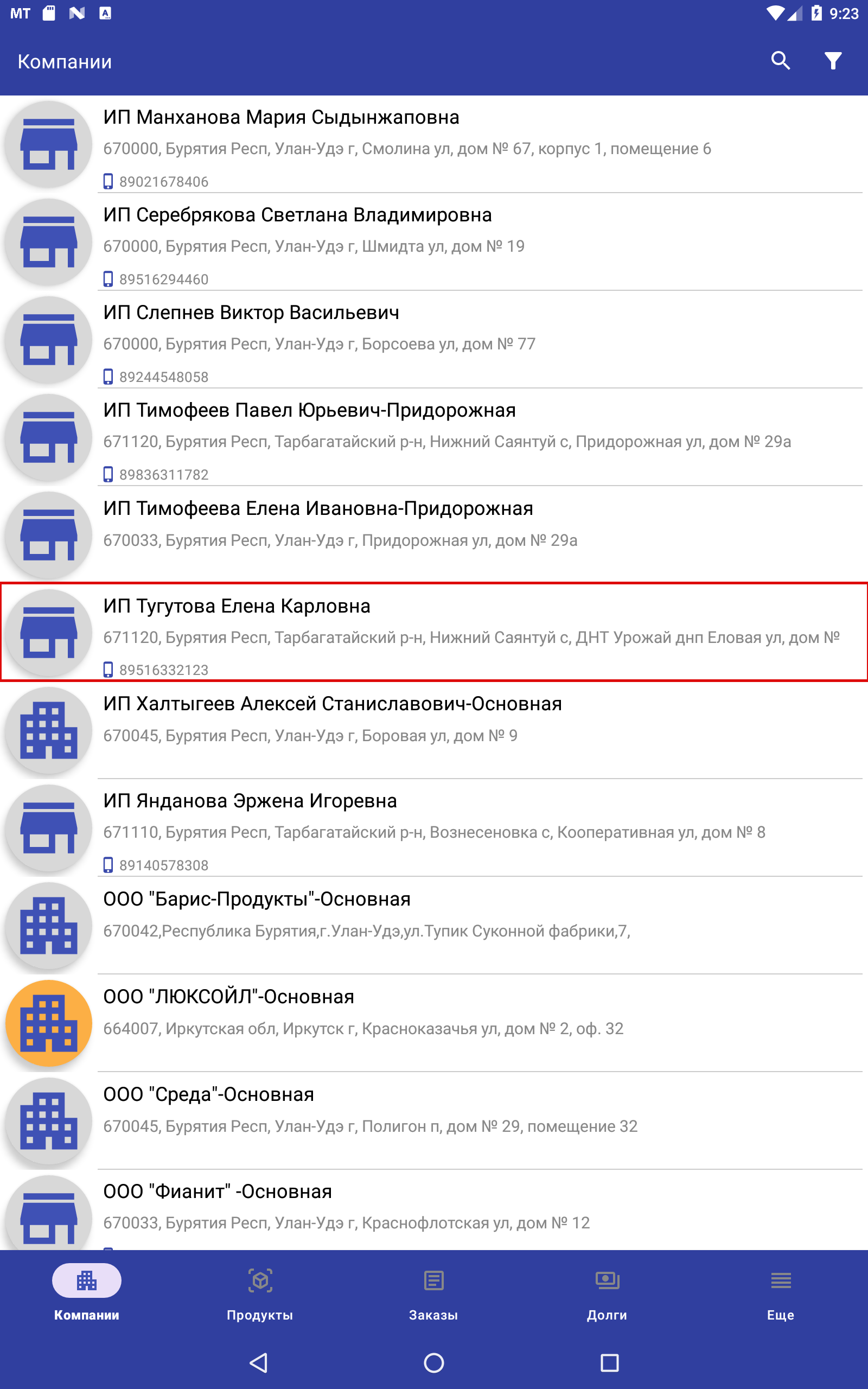 |
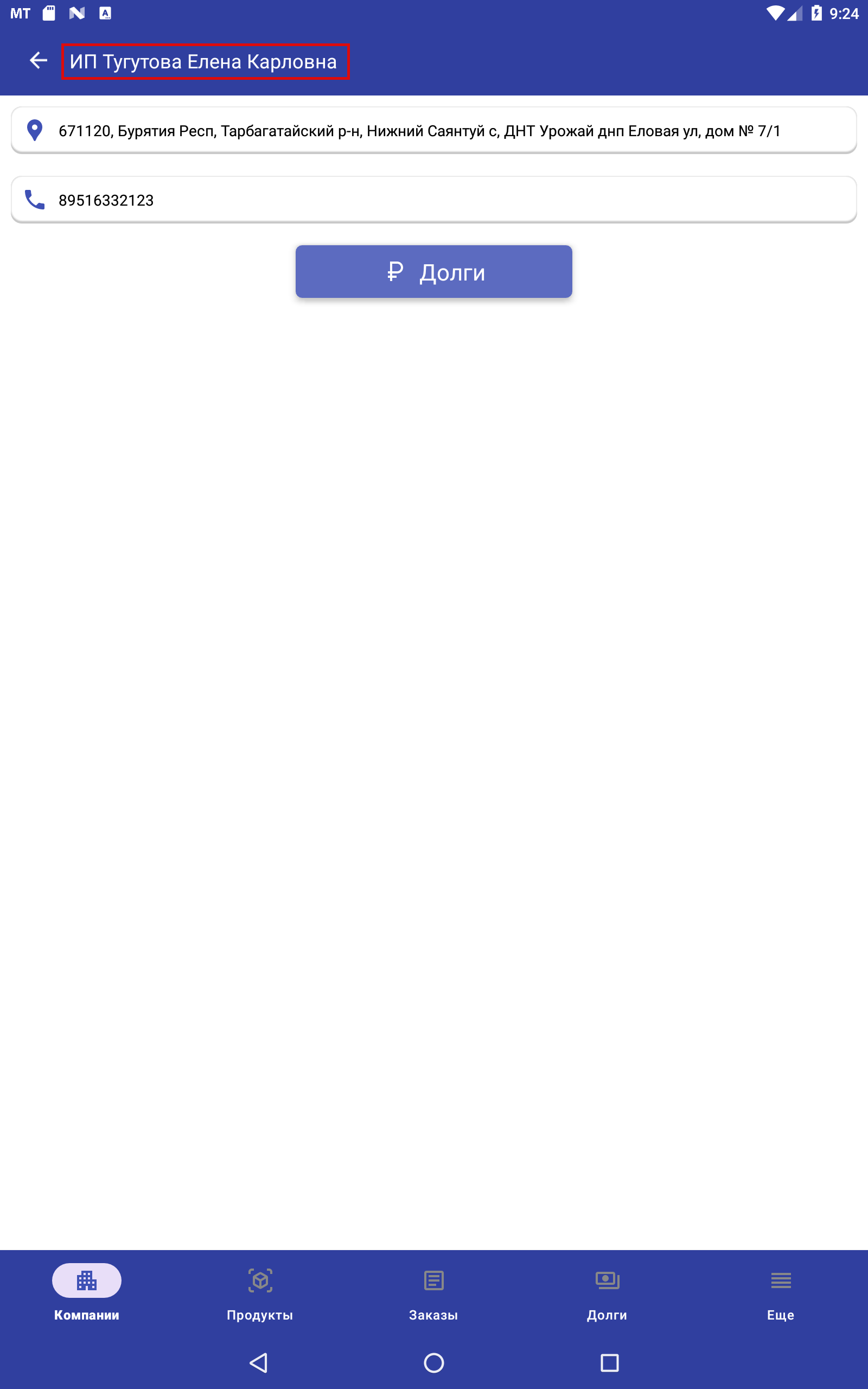 |
|---|---|
| Выбираем долгим зажатие точку(магазин) | Внутреннее окно точки(магазина) |
В подробной странице о точке Есть возможно доступные опции:
1. Выбрать “Адрес точки” откроет адрес в 2ГИС (если 2ГИС установлен на устройстве)
2. Выбрать “Номер телефона” который перенаправит на вызов с данным номером
3. Открытие страницы задолженности по данной точке (Будут отображены только задолженности и оплаты для данной точки)
6.3.2.1. Открытие адреса точки
При выборе “Адрес точки” будет открыто приложение 2ГИС с выбранными данными точки.
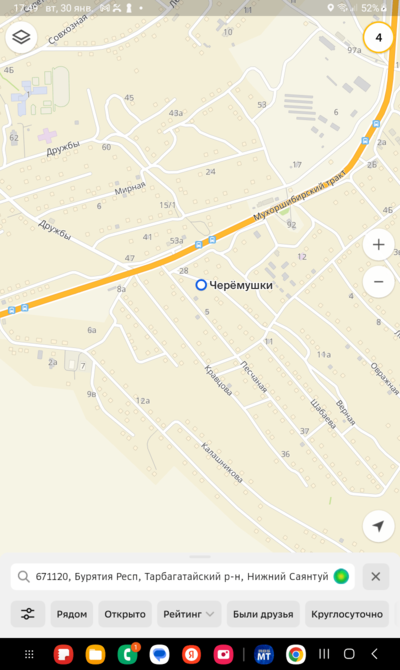
6.3.2.1 Выбор номера телефона точки/компании
При выборе “Номер телефона” будет отрыт набор номера с переданным номером телефона.
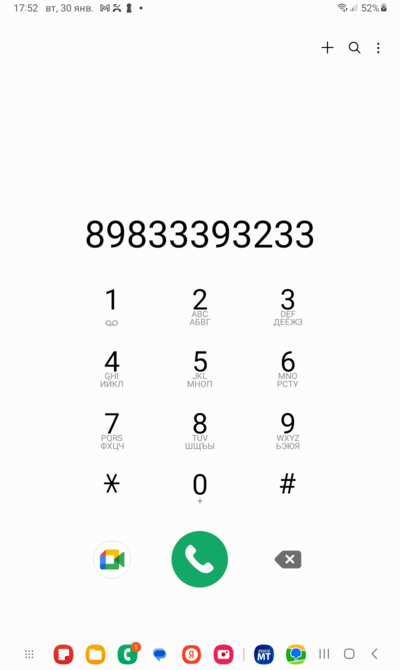
6.3.2.2 Все задолженности по выбранной точке
Задолженности и оплаты по точке